Customers Mail Cloudを使ってメール配信を行う際に必要なのがドメインに対するSPFレコードとDKIMレコードの設定です。メール配信元が信頼できるのを証明することで、迷惑メールとして処理されるのを防止できます。
各ドメイン管理サービスによって設定方法が異なります。今回はお名前ドットコムでの設定方法を紹介します。
お名前ドットコムでホストゾーンを作成する
まず最初にお名前ドットコムにログインしてドメインを登録します。外部ドメインでもできるはずですが、今回は試していません。

DKIMドメイン設定
Customers Mail Cloudの管理画面で、DKIM設定を表示します。そして、ドメインを追加します。

ドメインを追加するとDKIMドメインに関する情報が表示されます。例えば以下のように出るでしょう。
| 項目 | 値 |
|---|---|
| レコード名 | s1569391628367._domainkey.smtps.jp |
| レコードタイプ | TXT |
| レコード値 | "v=DKIM1; p=MIG...QAB" |

DKIMレコードを設定する
お名前ドットコムで該当ドメインのDNS設定を表示し、新しいDNSレコードを入力します。
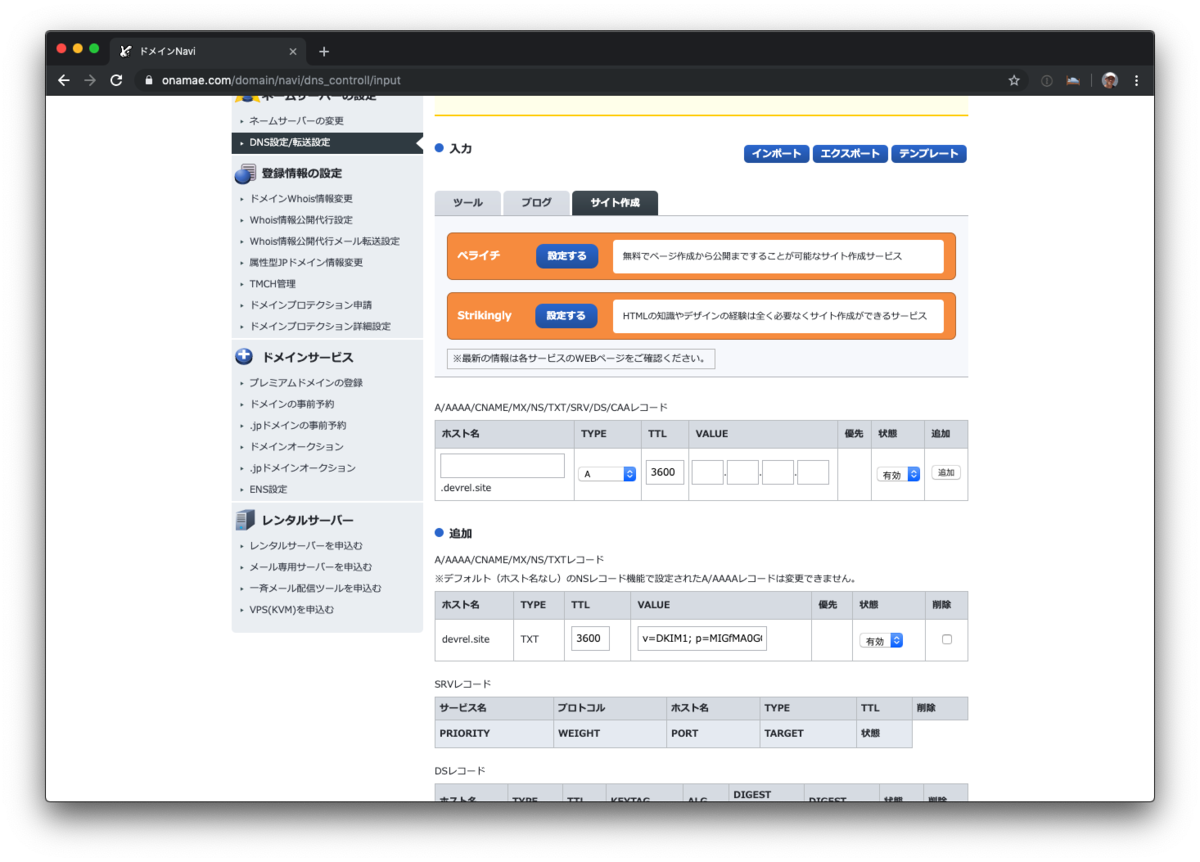
そして以下のように入力します。
| 項目 | 値 | 備考 |
|---|---|---|
| ホスト名 | s1569391628367._domainkey. | ドメイン部分はあらかじめ表示されていますので入力しません |
| TYPE | TXT | |
| VALUE | v=DKIM1; p=MIG...QAB | ダブルクオーテーション(")は入力しません |
入力したら追加ボタンを押して、さらに確認画面に移行して設定を完了します。
DKIMレコードの確認
Customers Mail Cloudの管理画面ではDNSを確認するというボタンが出ていますので、押します。レコードの反映には少し時間がかかりますので、5〜10分待ってから押してみてください。反映されていないとDKIMレコードが確認できません、というエラーが出ます。

反映されていれば、確認しましたというメッセージが表示されます。

これでDKIMレコードの設定が完了しました。
SPFレコードの設定
次にSPFレコードを作成します。これはCustomers Mail Cloudの契約によって2パターンに分かれます。
| 契約 | 値 |
|---|---|
| Standard | spf.te.smtps.jp |
| Pro | spf.SUBDOMAIN.smtps.jp |
SUBDOMAINはユーザによって異なります。
この値をSPFレコードとして設定します。DKIMレコードと同じく、お名前ドットコムで該当ドメインのDNS設定を表示し、設定を入力します。
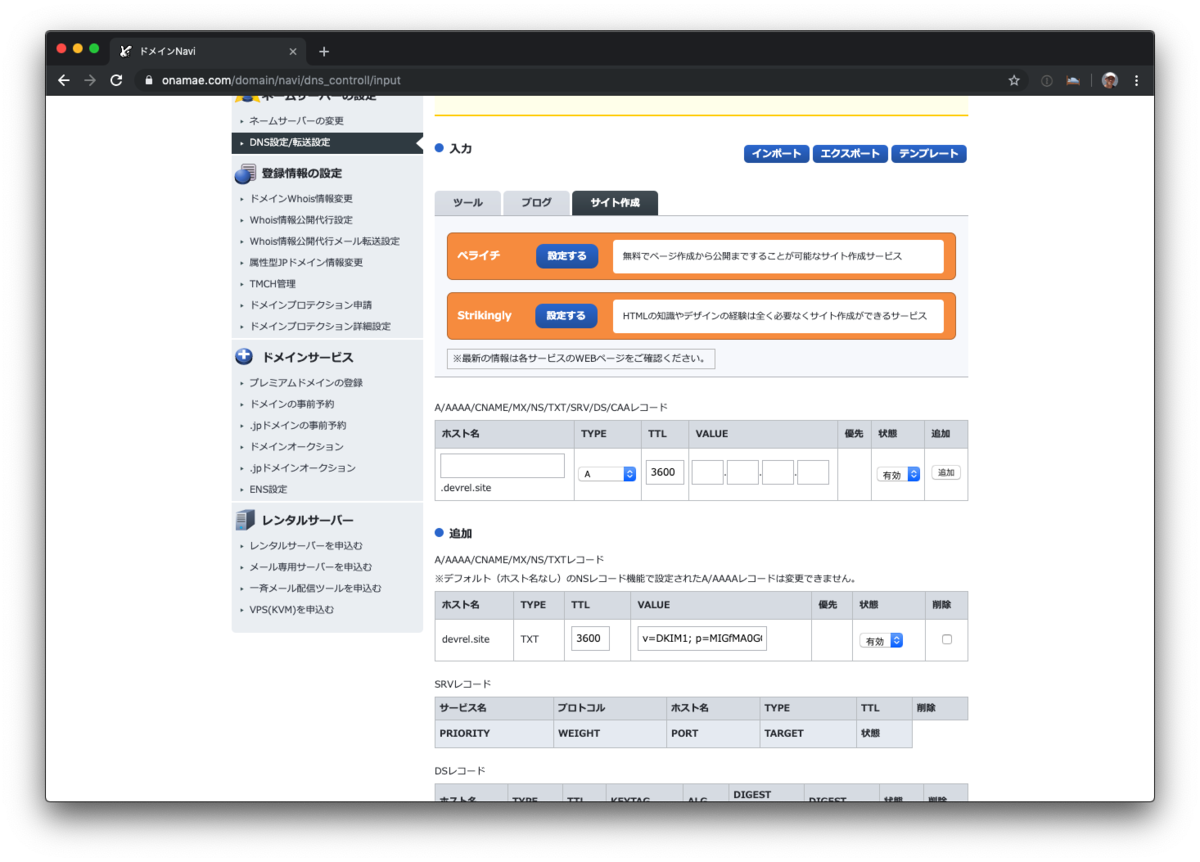
そして以下のように入力します。
| 項目 | 値 | 備考 |
|---|---|---|
| ホスト名 | 値は何も入力しません | |
| TYPE | TXT | |
| VALUE | v=spf1 include:spf.te.smtps.jp ~all |
入力したら追加ボタンを押します。 spf.te.smtps.jp は Proの場合は異なりますので注意してください。
SPFレコードの確認
SPFレコードはdigコマンドで確認します。macOSやLinuxであれば以下のコマンドで確認できます。 smtps.jp は設定を確認したいドメインになります。
$ dig txt smtps.jp ; <<>> DiG 9.10.6 <<>> txt smtps.jp ;; global options: +cmd ;; Got answer: ;; ->>HEADER<<- opcode: QUERY, status: NOERROR, id: 61202 ;; flags: qr rd ra; QUERY: 1, ANSWER: 1, AUTHORITY: 0, ADDITIONAL: 1 ;; OPT PSEUDOSECTION: ; EDNS: version: 0, flags:; udp: 4096 ;; QUESTION SECTION: ;smtps.jp. IN TXT ;; ANSWER SECTION: smtps.jp. 300 IN TXT "v=spf1 include:spf.te.smtps.jp ~all" ;; Query time: 865 msec ;; SERVER: 219.110.2.24#53(219.110.2.24) ;; WHEN: Wed Sep 25 14:56:16 JST 2019 ;; MSG SIZE rcvd: 95
ANSWER SECTION のところにTXTの設定が表示されるはずです。
まとめ
DKIMレコードやSPFレコードはメール配信時に設定するくらいで、何度も繰り返し設定を行うことはほぼないでしょう。そのためつい設定を忘れがちです。こちらの記事を参考に設定を行ってみてください。
参考:
